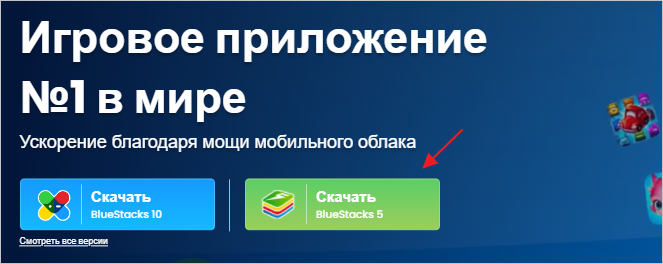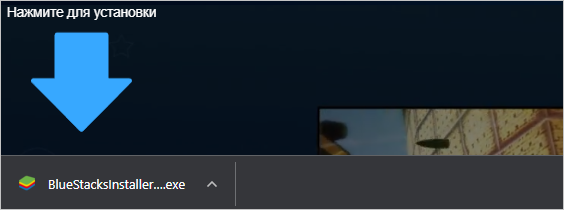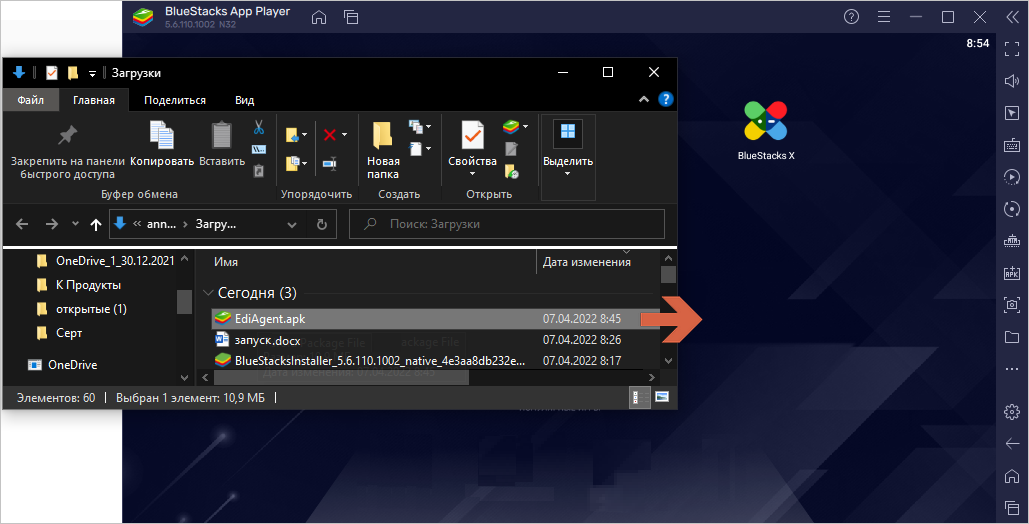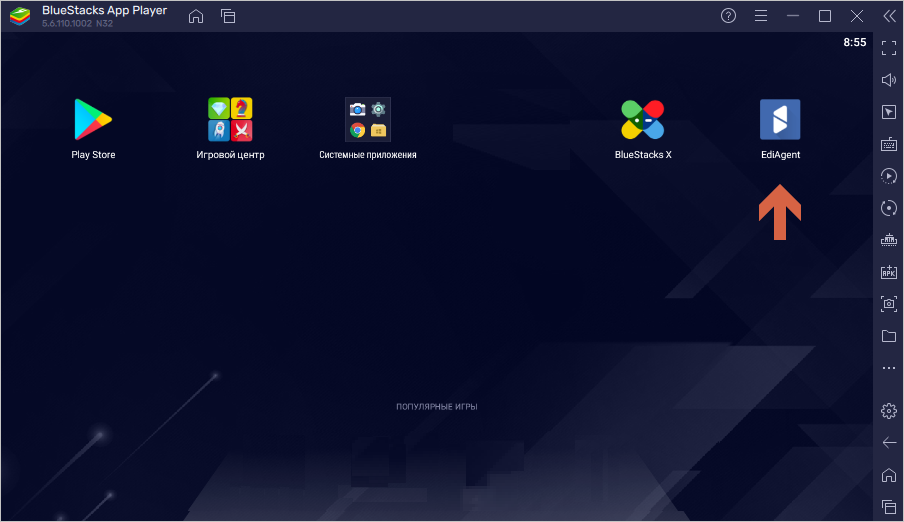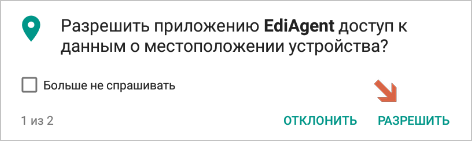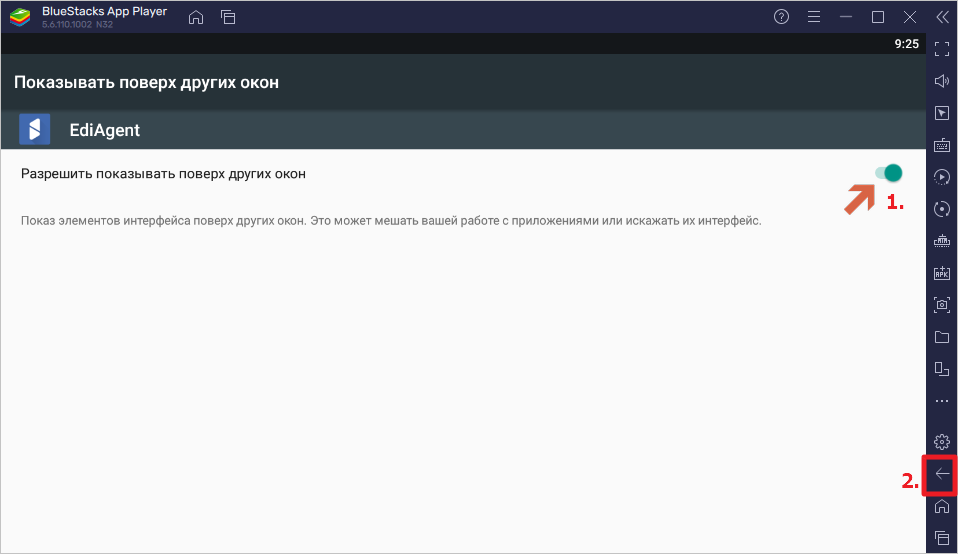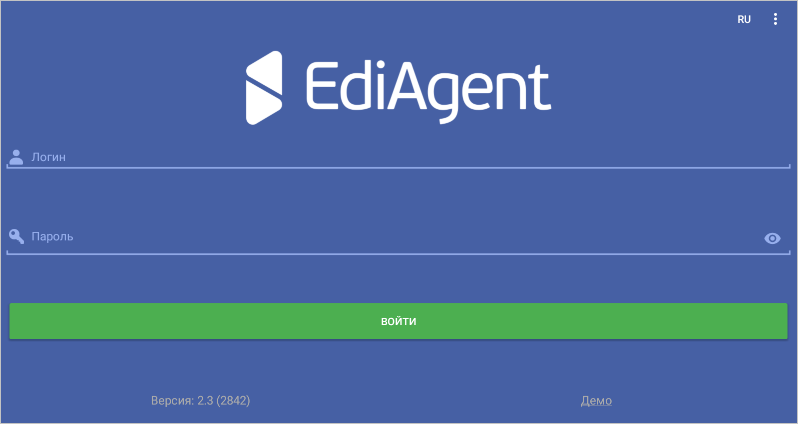Запуск мобильного приложения EdiAgent на персональном компьютере
Для запуска мобильного приложения EdiAgent на персональном компьютере под операционной системой Windows перейдите по ссылке https://www.bluestacks.com/ и скачайте приложение BlueStacks App Player 5 версии (Рис. 1).
Запустите скачанный файл и установите плеер (Рис. 2).
После установки запустите приложение BlueStacks App Player 5 (Рис. 3).
Далее перейдите по ссылке https://get.ediagent.ru/ и скачайте приложение EdiAgent (Рис. 4).
Скачанный файл EdiAgent.apk перетяните в окно открытого плеера BlueStacks App Player 5 (Рис. 5).
В плеере появится ярлык приложения EdiAgent. Для запуска приложения EdiAgent кликните левой кнопкой мыши по ярлыку EdiAgent (Рис. 6).
В открывшихся окнах нажмите «Разрешить» (Рис. 7а-б).
Далее перейдите в настройки (Рис. 8).
В настройках разрешите показывать приложение поверх других окон и нажмите кнопку «Назад» (Рис. 9).
Откроется приложение EdiAgent. Введите учётные данные и нажмите кнопку «Войти» (Рис. 10).